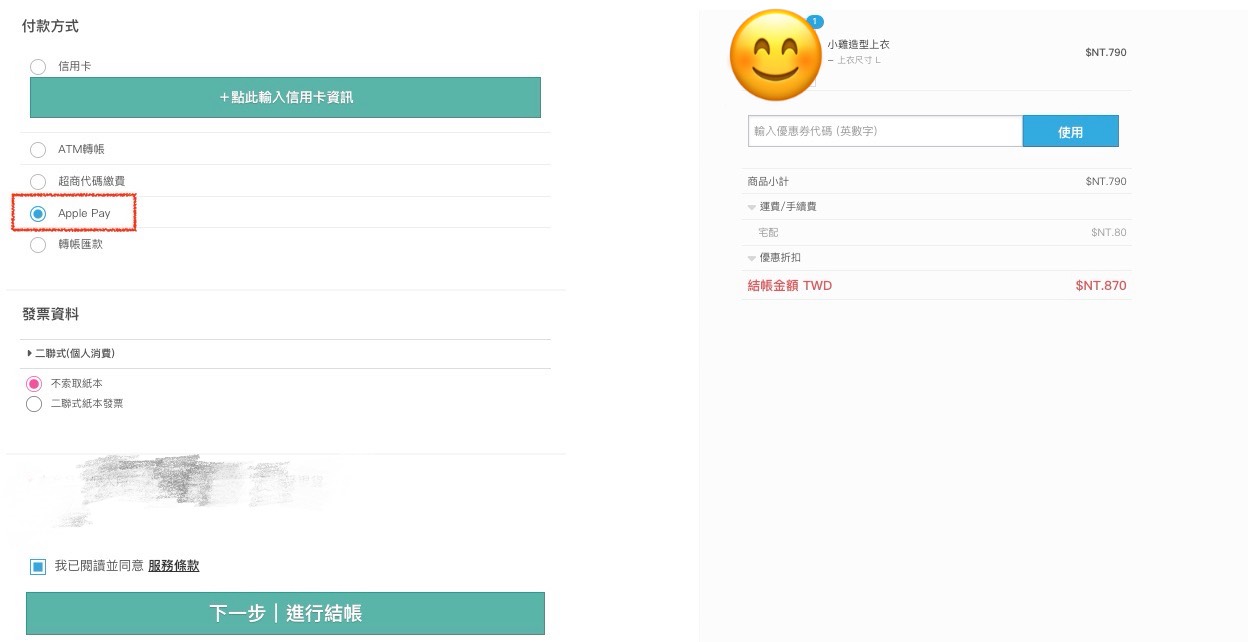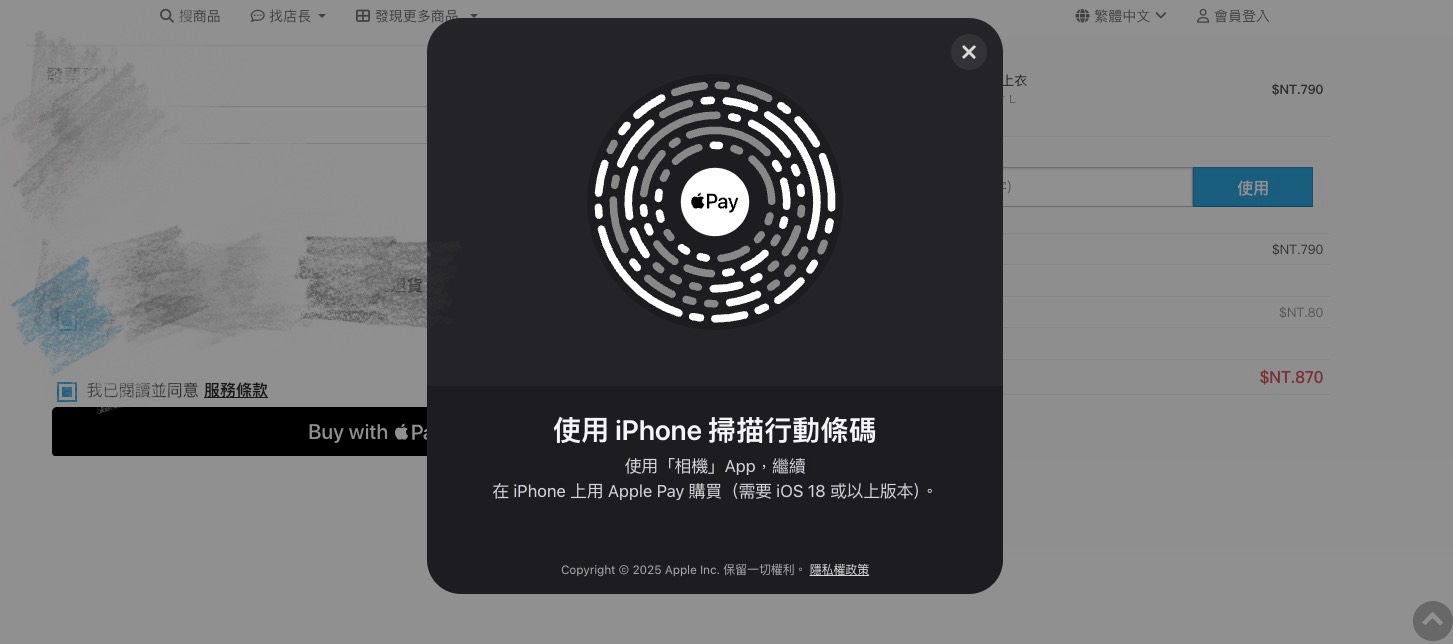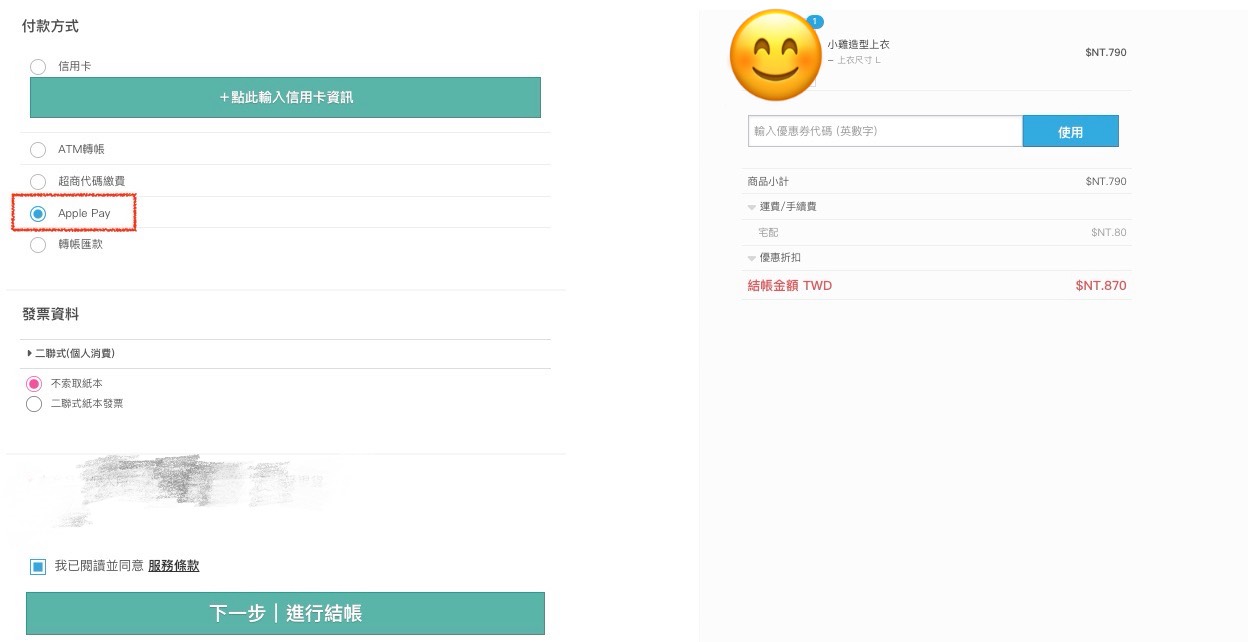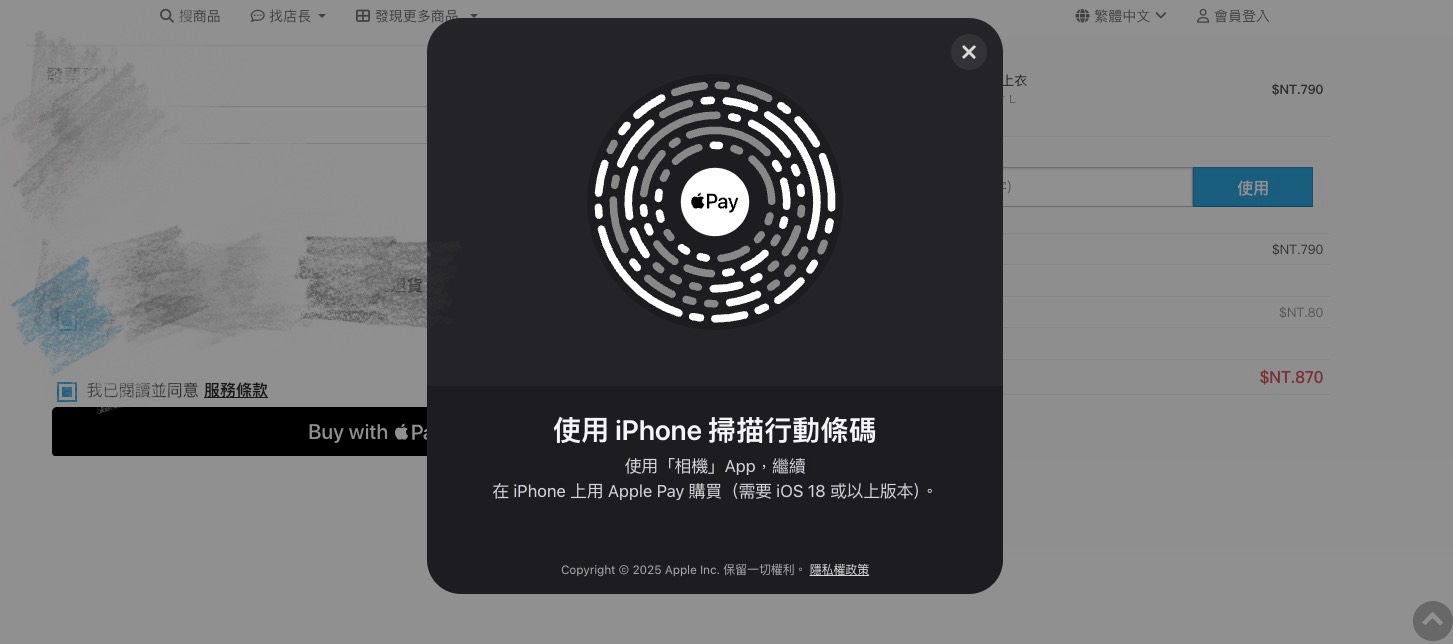後台結帳頁
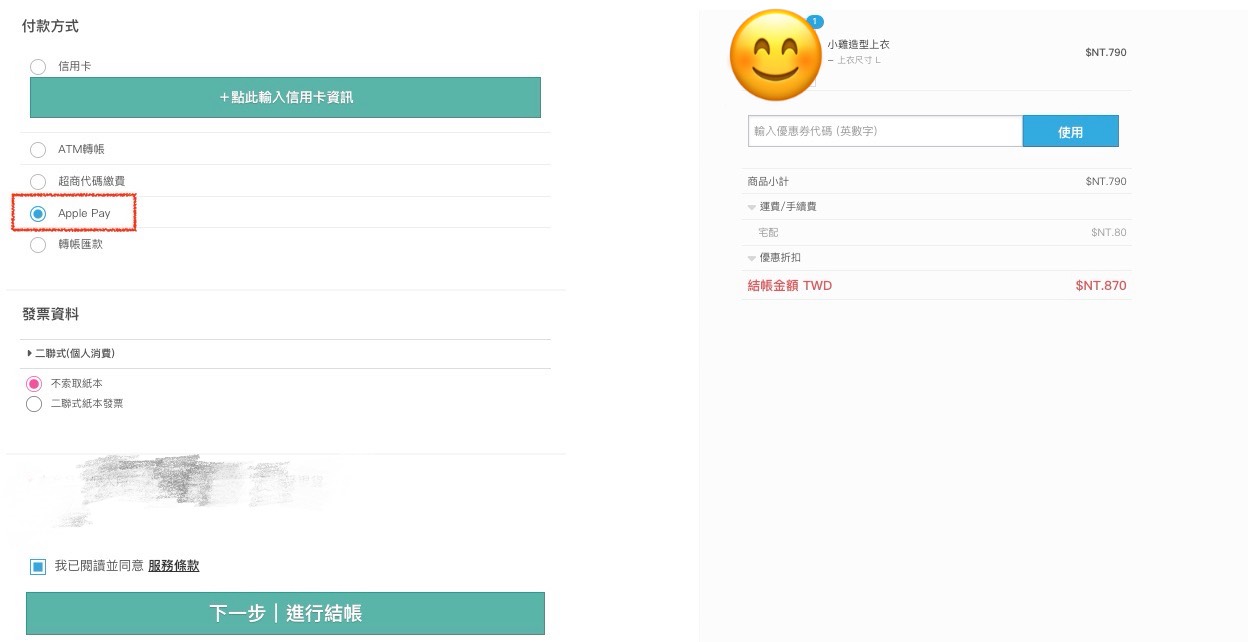
使用非safari的瀏覽器操作,會出現掃碼畫面
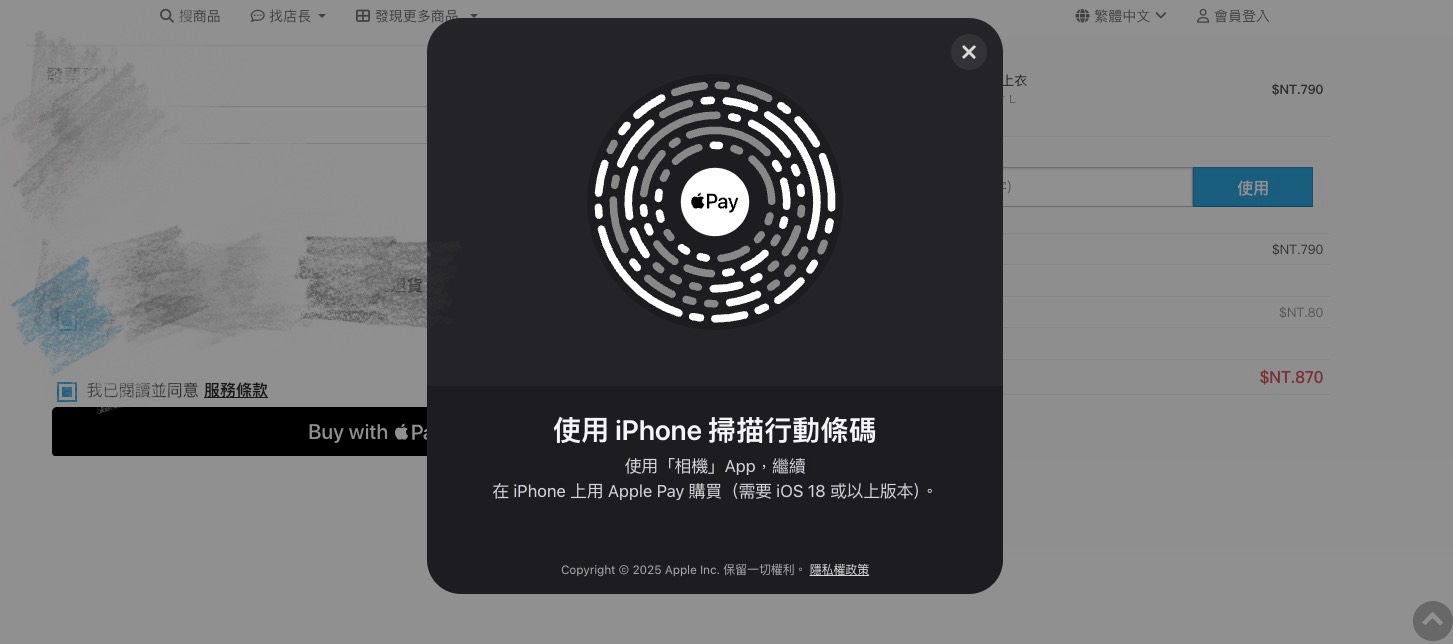
用iPhone掃條碼後,需再次回到iPhone付款
【快速啟用 Mac&Windows 可用的 Apple Pay,輕鬆拓展行動支付顧客】
1. 不限 Apple 裝置,Windows 也可使用
過去 Apple Pay 僅限 Mac 電腦使用,購物時需在 Safari 瀏覽器上才能付款,現在 91APP Payments 提供應用場景更廣泛的 Apple Pay 服務,讓使用 Windows 電腦的顧客,也可使用 Apple Pay 快速付款,讓消費者有更好的付款體驗,重點如下:
1. Windows 電腦,可在非 Safari 的瀏覽器使用 Apple Pay 付款
2. Mac 電腦,也可在非 Safari 的瀏覽器使用 Apple Pay 付款
3. 使用卡號代碼化技術,付款時無需輸入卡號,結帳安全又快速
※顧客需使用 iPhone 手機
2. 快速啟用
以往啟用 Apple Pay 時,店家需在第三方支付公司的後台設定商店網域,並上傳網域憑證讓 Apple 驗證後才能啟用,現在 91APP Payments 提供的 Apple Pay 服務,無需前述的繁瑣流程,只要申請開通 91APP Payments 後,即可開始使用。
目錄
STEP1. 如何快速開通 91APP Payments Apple Pay
1. 填寫開通申請
2. 啟用 91APP Payments 後台
填寫開通申請後,91APP Payments 會於 1-2 工作日內開通完成,並寄給您「後台啟用信」,請於 24 小時內啟用後台,若逾時請點擊「重新發送」按鈕 STEP2. 填寫「連結金鑰」 開通完成後,91APP Payments 會寄給您「金鑰通知信」,您再將信中提供的「商店代號」、 「API-KEY」、「Publishable Key」、「Shared Secret」回填至 91APP Payments 的設定頁面。
STEP2. 填寫「連結金鑰」
開通完成後,91APP Payments 會寄給您「金鑰通知信」,您再將信中提供的「商店代號」、 「API-KEY」、「Publishable Key」、「Shared Secret」回填至 91APP Payments 的設定頁面。
STEP3. 設定支付方式條件
後台金流設定頁會開啟可用的支付方式,您只需設定支付方式的「條件」。